カスタムフォームとオブジェクトの詳細の書き出し
オブジェクトの「詳細」セクションから概要とカスタムフォーム情報を PDF ファイルに書き出すことができます。その後、PDF を印刷または他のユーザーと共有できます。
この機能は、次のオブジェクトでサポートされています。
- プロジェクト
- タスク
- イシュー
- ポートフォリオ
- プログラム
アクセス要件
| table 0-row-2 1-row-2 2-row-2 3-row-2 layout-auto html-authored no-header | |
|---|---|
| Adobe Workfront パッケージ | 任意 |
| Adobe Workfront プラン |
問題の場合:
プロジェクトおよびタスクの場合:
|
| アクセスレベル設定 | プロジェクト、タスクおよびイシューの表示またはそれ以上の権限 |
| オブジェクト権限 | フォームを書き出すプロジェクト、タスクまたはイシューの表示またはそれ以上の権限 |
詳しくは、Workfront ドキュメントのアクセス要件を参照してください。
前提条件
開始する前に、以下のものがすべて必要です。
-
書き出し元の特定のオブジェクト用に作成されたカスタムフォーム
-
オブジェクトに添付されたカスタムフォーム
または
カスタムフォームを添付しフォーム上の情報を編集するための適切なアクセス権
カスタムフォームの作成について詳しくは、「 カスタムフォームの作成 」を参照してください。
オブジェクトへのフォームの添付については、オブジェクトへのカスタムフォームの追加を参照してください。
「詳細」セクションの情報を書き出し
オブジェクトの「詳細」セクションからの情報の書き出しは、サポートされているどのオブジェクトでも同じです。
-
少なくとも表示権限のあるプロジェクト、タスク、ポートフォリオ、プログラムまたはイシューに移動します。
-
左パネルで「詳細」項目(「タスクの詳細」など)をクリックします。
-
(オプション)オブジェクトにカスタムフォームが添付されていない場合は、「カスタムフォームを追加」フィールドにカスタムフォームの名前を入力していき、目的の名前がリストに表示されたらクリックします。
最大 10 個のフォームを追加できます。
-
(オプション)「詳細」セクションの情報を更新したあと、「変更を保存」をクリックします。
-
右上隅の 書き出し ドロップダウンメニューをクリックし、「概要」または書き出すフォームを選択して、「書き出し」をクリックします。
概要エリアとすべてのカスタムフォームを書き出す場合は、「すべて選択」を選択することもできます。
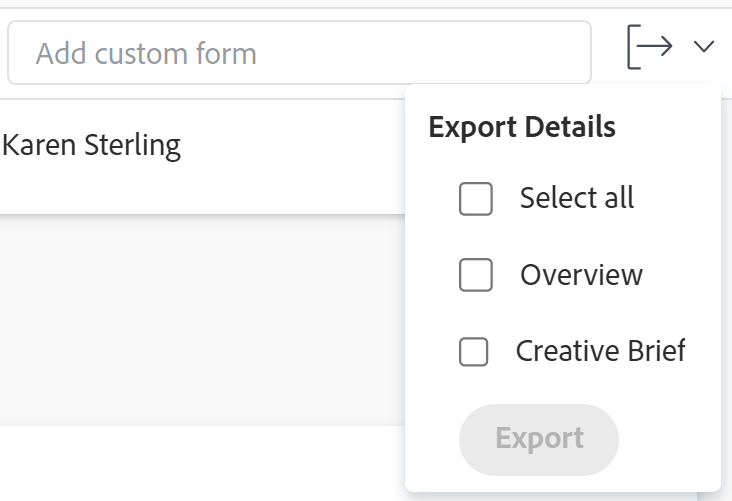
note tip TIP 次のシナリオが存在する可能性があります。 - グループ管理者または Workfront 管理者が概要エリアのすべてのフィールドを選択解除し、オブジェクトにカスタムフォームが添付されている場合は、「概要」セクションが表示されません。
- グループ管理者または Workfront 管理者が概要エリアのすべてのフィールドを選択解除し、オブジェクトにカスタムフォームが添付されていない場合は、「書き出し」ドロップダウンメニューが表示されません。
- オブジェクトにカスタムフォームが添付されていない場合は、概要エリアのみを書き出すことができます。
- ロジックの裏で動作しフォームに表示されないカスタムフィールドは、書き出されません。カスタムフォームへのロジックの追加について詳しくは、 カスタムフォームとフィールドへのロジックルールの追加 を参照してください。
PDF ファイルが生成され、お使いのコンピューターにダウンロードされます。この PDF ファイルには、次の情報が含まれています。
- フォームが添付されているオブジェクトの名前
- PDF を書き出したユーザーの名前
- PDF が生成された日時
- 書き出されたフォームの名前
- フォームに入力されたフィールドの情報